Bài viết này giới thiệu lý do tại sao ổ đĩa hệ thống C hết dung lượng Windows 7 32/64 bit và giải pháp khắc phục Windows 7 C ổ đĩa đầy đủ vấn đề với 2 bước.
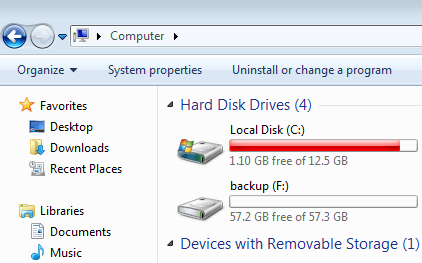
Nó rất phổ biến rằng hệ thống Ổ C nhận được đầy đủ trong Windows 7 cả 32 và 64 bit. Vấn đề này là khó chịu, bởi vì nhiều người không biết tại sao và phải làm gì. Một số người đã sử dụng lại thành công dung lượng ổ đĩa nhưng ổ C lại bị đầy trong thời gian ngắn.
Khi ổ C sắp hết dung lượng trong Windows Máy tính 7, nếu bạn mở File Explorer hoặc My Computer, ổ C sẽ hiển thị màu đỏ thay vì màu xanh lam mặc định. Hơn nữa, Windows bật lên một Low Disk Space cảnh báo từ phía bên phải của bạn Windows thanh tác vụ với thông báo cảnh báo: 'Bạn đang chạy rất thấp trên không gian đĩa trên HĐH (C :), Để giải phóng không gian trên ổ đĩa này bằng cách xóa các tệp cũ hoặc không cần thiết, nhấp vào đây'.
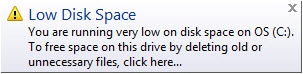
Cả hai thiết kế được sử dụng để cảnh báo người dùng máy tính về tình huống nguy hiểm. Khi phân vùng hệ thống C đầy trong Windows 7, bạn sẽ bị giảm hiệu suất máy tính, hệ thống chạy chậm hơn nhiều, bị kẹt, khởi động lại bất ngờ hoặc thậm chí là bị treo. Do đó, bạn nên khắc phục sự cố này càng nhanh càng tốt.
Tại sao ổ C hết dung lượng trong Windows 7
Có thể có nhiều lý do, nhưng những lý do phổ biến nhất bao gồm:
1. Ổ C hiển thị đầy đủ nhưng không phải
Đó là một lý do có thể, nhưng ít người có kinh nghiệm như vậy. Nó có thể do virus hoặc hiển thị không chính xác bởi Windows vì một số lý do chưa biết
2. Ổ đĩa C hiển thị đầy đủ nhưng nhiều thư mục có vẻ trống rỗng
Nhiều người phản hồi trải nghiệm như vậy: họ cố gắng kiểm tra các tệp và thư mục trong ổ C và tìm thấy nhiều thư mục 'trống' chiếm nhiều dung lượng đĩa. Trong tình huống này, thay đổi tùy chọn thư mục để hiển thị các tập tin ẩn.
Trong bất kỳ thư mục của Windows Gói Thử Nghiệm, Click Tổ chức ở góc trên bên trái và sau đó nhấp vào Thư mục và tùy chọn tìm kiếm:
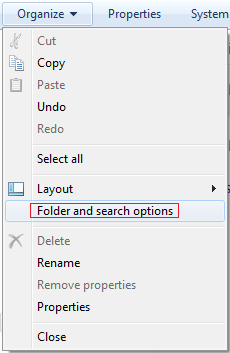
Chuyển sang Xem , chọn "Hiển thị tệp, thư mục và ổ đĩa ẩn".
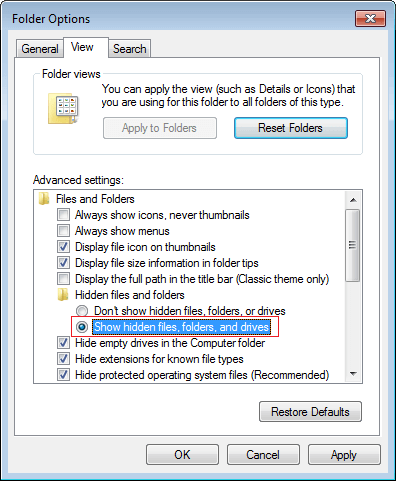
3. Ổ đĩa C chứa đầy các tập tin
Đây là lý do phổ biến nhất khiến ổ C bị đầy Windows 7. Windows Cập nhật, chương trình của bên thứ 3 và nhiều loại tệp khác ghi vào ổ C liên tục, tất nhiên nó sẽ hết dung lượng sớm hay muộn, bất kể đó là ổ cứng, SSD hay thậm chí là mảng RAID.
Làm thế nào để khắc phục Windows Vấn đề đầy đủ ổ 7 C
Để giải quyết vấn đề này, bạn nên hoàn thành tốt hơn 2 bước bắt buộc và 1 bước tùy chọn bên dưới, nếu không, bạn có thể gặp lại sự cố đầy đủ trong C: drive trong tương lai gần.
① Mở rộng ổ C để tăng dung lượng trống
Tất cả các phân vùng đĩa được tạo trong khi cài đặt Hệ điều hành hoặc bởi các nhà sản xuất OEM, nhưng bạn có thể thay đổi kích thước phân vùng được phân bổ mà không cần cài đặt lại hệ điều hành và tất cả các chương trình. Miễn là có không gian trống không sử dụng trong bất kỳ ổ đĩa nào khác trên cùng một đĩa, bạn có thể chuyển vào ổ C, do đó sẽ có nhiều không gian trống trong ổ C nữa. Bước này rất quan trọng đối với các máy tính mà ổ C được tạo nhỏ.
Có thể có nguy cơ làm hỏng hệ thống và dữ liệu trong khi thay đổi kích thước phân vùng đĩa, vì vậy tốt hơn hết bạn nên sao lưu trước và sử dụng phần mềm phân vùng an toàn.
Tốt hơn so với các phần mềm khác, NIUBI Partition Editor cung cấp các công nghệ Quay lại 1 giây, Chế độ ảo và Hủy theo ý muốn để bảo vệ hệ thống và dữ liệu.
Có phiên bản miễn phí cho máy tính gia đình chạy Windows 10, 8, 7, Vista và XP (32 và 64 bit), nó giống nhau với phiên bản chuyên nghiệp ngoại trừ công nghệ Rollback 1-Second và trình tạo phương tiện có thể khởi động.
Tải về NIUBI Partition Editor và làm theo các bước trong video để mở rộng ổ C trong Windows 7.
② Dọn dẹp đĩa để có không gian trống
Trong ổ đĩa hệ thống C, có nhiều tệp không cần thiết có thể bị xóa một cách an toàn như tệp tạm thời, bộ đệm, tệp trong Thùng rác. Bạn có thể lấy lại dung lượng đĩa bằng cách xóa các tệp này. Để làm điều này, bạn có thể sử dụng phần mềm tối ưu hóa của bên thứ 3 hoặc Windows KHÔNG BAO GIỜ Dọn dẹp đĩa tiện ích. Windows Dọn đĩa gốc được đề xuất, vì nó an toàn, nhanh chóng và có thể dọn sạch hầu hết các loại tệp rác không cần thiết và phổ biến.
Làm thế nào để khắc phục Windows 7 Sự cố đầy ổ C bằng cách dọn dẹp đĩa:
Bước 1: Mở File Explorer, nhấp chuột phải vào ổ C và nhấp Bất động sản:
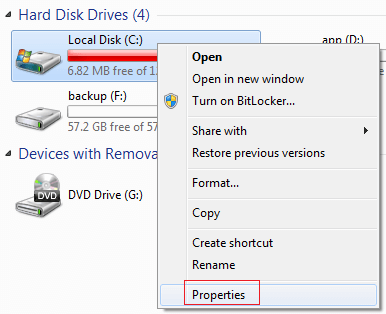
Bước 2: Nhấp chuột Disk Cleanup
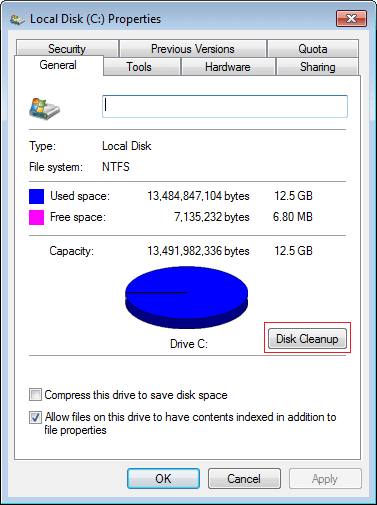
Bước 3: Chọn các tập tin mà bạn muốn xóa và bấm OK để tiếp tục.
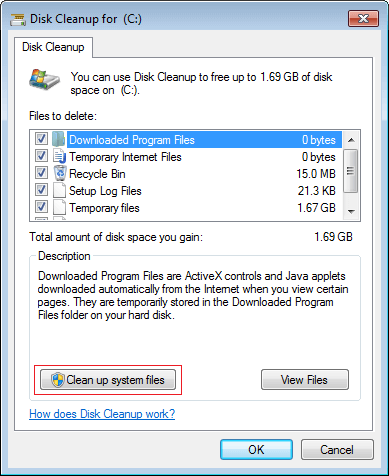
Bước 4: Dọn dẹp các tệp hệ thống trong cùng một cửa sổ. Để có thêm dung lượng trống, bạn có thể chuyển sang Tùy chọn Xem thêm tab, nơi bạn có thể dọn sạch các chương trình đã cài đặt và các điểm Khôi phục Hệ thống.
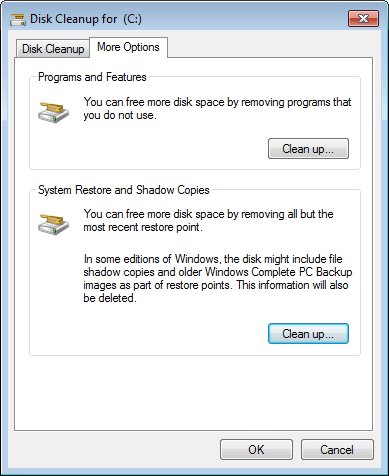
Sau khi xóa các tệp rác này, bạn có thể sử dụng lại một số dung lượng đĩa, ngoài ra, máy tính của bạn chạy hiệu quả hơn.
③ Thay đổi cách chạy máy tính của bạn (tùy chọn)
- Cài đặt các chương trình mới vào một phân vùng riêng khác như D.
- Thay đổi vị trí đầu ra tệp mặc định thành các phân vùng lớn khác, đặc biệt là chương trình cho hình ảnh, video, trò chơi, dự án, v.v.
- Nếu đĩa cứng nhỏ và bạn không thể có đủ dung lượng trống từ các phân vùng khác, hãy xem xét nhân bản vào một đĩa lớn hơn.
- chạy Windows 7 Dọn đĩa mỗi tháng một lần để xóa các tệp rác mới được tạo.
Làm theo các bước trên bạn có thể sửa Windows 7 C ổ đĩa ra khỏi vấn đề không gian hoàn toàn.

